이미지는 말보다 더 많은 것을 말하며 아마도 이것이 많은 콘텐츠 제작자나 블로그 게시물 작성자가 이미지 작업을 많이 하는 이유일 것입니다. 이미지를 편집하는 데는 많은 부분이 있으며 그 중 하나는 이미지에서 흰색 배경을 제거하는 것입니다. 이제 우리 대부분은 사진 편집 소프트웨어(Adobe Photoshop)의 보석이 없으며 온라인에서 이 작업을 수행하려고 합니다. 흰색 배경을 빠르게 제거하고 싶을 때 Canva PRO라는 온라인 사진 편집 도구를 사용할 수 있습니다. 이 가이드는 온라인 이미지에서 흰색 배경을 제거하는 방법에 대한 단계를 안내합니다.
배경 제거기를 사용해야 하는 이유
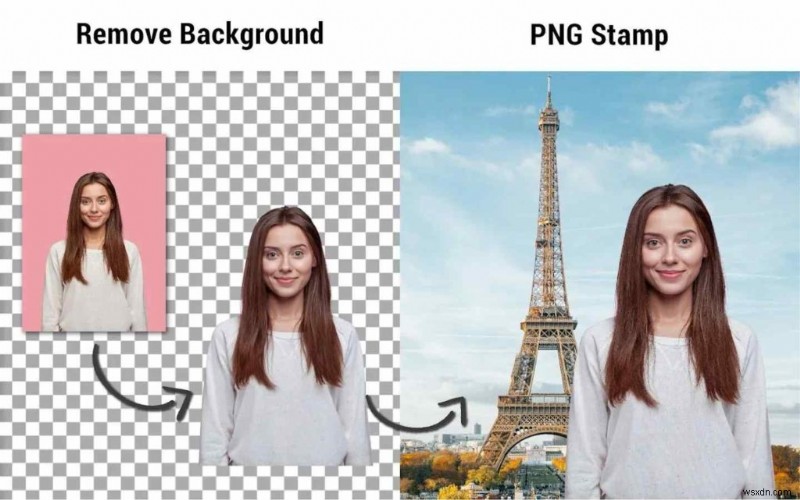
이미지의 흰색 배경을 제거하는 방법을 알려주는 온라인 프로그램으로 이동하기 전에 먼저 이 작업을 수행해야 하는 이유에 대한 몇 가지 가능한 시나리오를 확인하겠습니다.
무엇보다도 이미지의 배경을 제거하면 독자는 메시지의 요지를 전달하는 이미지의 주요 부분에 집중하게 됩니다. 배경을 제거하면 산만함과 발생하여 독자를 이탈시킬 수 있는 기타 생각이 제거됩니다. 배경을 제거하면 더 많은 영향을 미칠 수 있는 초점이 만들어집니다.
로고나 다른 이미지에서 흰색 배경을 제거하려는 두 번째 이유는 해당 이미지를 원래 배경보다 더 적합한 다른 템플릿이나 배경에 붙여넣고 싶기 때문입니다.
흰색 배경을 투명하게 만드는 또 다른 이유는 사진이나 휴가 추억을 편집하여 더 매력적이고 기억에 남도록 만들고 싶을 때입니다. 사진을 편집할 때 상상력에는 제한이 없으며 이미지의 흰색 배경을 제거하는 것이 첫 번째 단계일 수 있습니다.
온라인 이미지에서 흰색 배경을 제거하는 방법
Canva Pro로 이미지에서 흰색 배경 제거
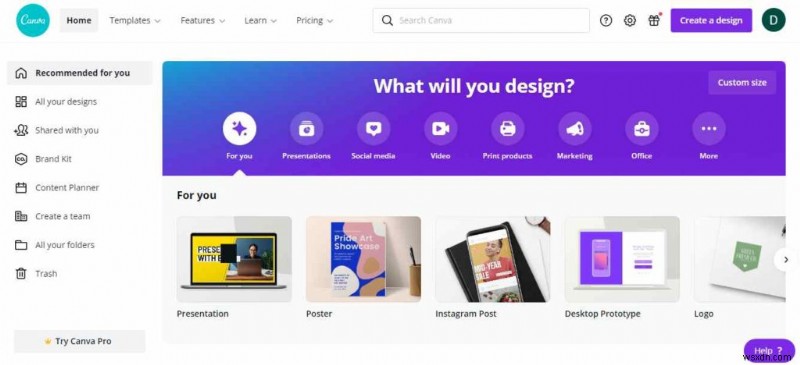
물론 전통적인 방법은 사진 편집 소프트웨어를 사용하고 플로터 도구를 사용하여 수동으로 배경을 제거하고 필요한 이미지의 윤곽을 그리거나 그리는 것입니다. 이 힘든 수동 프로세스를 완료하면 이미지를 배경에서 분리할 수 있습니다. 그러나 Canva Pro를 사용하면 이미지 레이어 편집 유형을 제거하는 AI 기반 내장 도구 덕분에 몇 번의 클릭만으로 배경을 제거할 수 있습니다. 다음은 사진에서 흰색 배경을 제거하는 방법에 대한 단계입니다.
1단계: 즐겨 사용하는 브라우저를 열고 Canva 공식 웹사이트로 이동한 다음 계정으로 로그인하세요.
참고: 이미지에서 흰색 배경을 제거하려면 Canva Pro 계정이 필요합니다.
2단계: 로그인한 후 Canva 이미지 편집기를 열고 왼쪽의 세로 탭 옵션에 있는 업로드 아이콘을 클릭하세요.
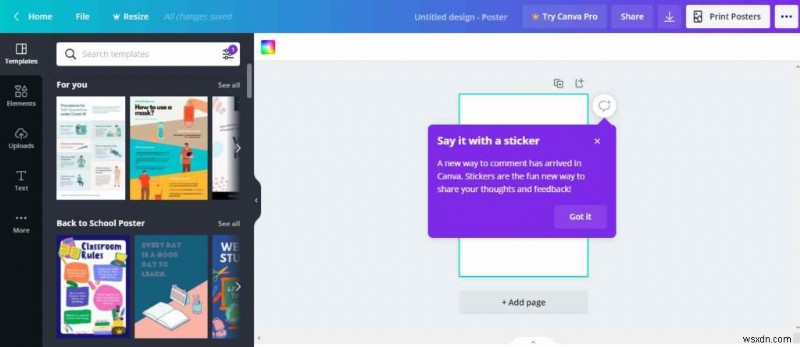
3단계: Google 포토 또는 PC에서 이미지를 업로드한 후 도구 모음 상단 모서리에 있는 효과 버튼을 클릭해야 합니다.
4단계: 이제 한 번 클릭해야 하는 배경 제거 도구가 표시됩니다.
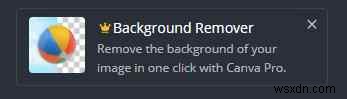
5단계: 선택한 이미지의 배경이 즉시 사라집니다.
6단계: 마지막으로 배경이 없는 새 이미지를 복사하여 프로젝트에 붙여넣으십시오.
지금까지 사진에서 흰색 배경을 제거하는 방법에 관한 것이었지만 Canva는 전경 이미지를 보완할 수 있는 눈길을 끄는 멋진 다양한 배경도 제공합니다. 이 도구는 이미지에서 자신을 편집하여 다른 이미지에 배치할 수 있는 개인적인 이미지나 올바른 디자인을 만들고 관련 메시지를 청중에게 전달하는 것을 포함하는 전문적인 목적으로 사용할 수 있습니다.
자주 묻는 질문
Q1. Canva에서 이미지의 배경을 어떻게 제거하나요?
이미지에서 배경을 제거하려면 몇 번의 마우스 클릭만으로 이미지에서 모든 종류의 배경을 제거할 수 있는 옵션이 있는 Canva Pro 버전을 사용해야 합니다.
Q2. 이미지에서 배경을 제거할 수 있나요?
예. 이미지 편집기 프로그램에서 전경 이미지를 플로팅하고 잘라내는 수동 단계를 사용하거나 몇 번의 마우스 클릭만으로 이 작업을 수행할 수 있는 Canva Pro를 사용하여 모든 이미지의 배경을 제거할 수 있습니다.
Q3. Canva에서 투명한 배경을 만드는 방법은 무엇인가요?
투명한 배경을 만드는 것은 배경을 제거하는 것과 같습니다. 이 작업은 이미지의 배경을 자동으로 감지하고 제거하도록 설계된 특수 배경 제거 도구가 포함된 Canva Pro 온라인 도구를 사용하여 수행할 수 있습니다.
Q4. 흰색 배경에서 사진을 자를 수 있나요?
흰색 배경에서 사진을 자르는 것은 흰색 배경을 제거하는 것과 동일하며 배경을 자동으로 감지하여 전경 이미지에서 분리하는 Canva Pro 도구를 사용하여 수행할 수 있습니다.
온라인 이미지에서 흰색 배경을 제거하는 방법에 대한 최종 결정
Canva Pro는 처음부터 포스터, 프레젠테이션, 로고, 인포그래픽 및 기타 여러 형태의 이미지를 디자인할 수 있는 놀라운 도구입니다. 이는 온라인 도구로 전 세계 어디에서나 브라우저가 있는 모든 시스템에서 사용할 수 있습니다. 계정 자격 증명을 입력하기만 하면 왼쪽 위치에서 선택할 수 있습니다. 또한 완료되지 않은 작업을 다른 사람과 공유하여 필요한 경우 몇 가지를 변경할 수 있습니다. 이 도구는 사진에서 흰색 배경을 제거하는 방법에 대한 최고의 옵션이며 작업하기 쉬워 많은 사람들에게 인기가 있습니다.
소셜 미디어(Facebook, Instagram, YouTube)에서 저희를 팔로우하세요. 질문이나 제안 사항이 있으면 아래 의견 섹션에 알려주십시오. 우리는 해결책을 가지고 당신에게 다시 연락하고 싶습니다. 기술과 관련된 일반적인 문제에 대한 답변과 함께 팁과 요령을 정기적으로 게시합니다.
